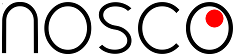Stammbaum Benutzung
Inhalt
- Zweck
- Erste Verwendung
- Verwendung
- Symbole
- Exportieren und Importieren
- Kostenlose Version
- XML-Format
- GED-Format (GEDCOM)
Zweck
Der Zweck der Anwendung ist das Erstellen, Ändern, Speichern und Anzeigen eines Stammbaums.
Erste Verwendung
Die Anwendung wird mit einer vorinstallierten Familie geliefert.
Bitte gehen Sie wie folgt vor:
- Exportieren Sie die vorinstallierte Familie zur späteren Verwendung
in den Ordner Downloads
über den Menübefehl Familie exportieren.
Diese Demofamilie gibt es auch hier:
www.nosco.ch/play/famtree/ - Lernen Sie die Anwendung kennen, indem Sie mit der vorinstallierten Familie spielen.
- Lesen Sie die Hilfe.
- Erstellen oder importieren Sie Ihre eigene Familie.
Verwendung
Familienansichten:
-
Personenliste:
aphabetisch sortierte Liste aller Familienmitglieder.
Die Farben geben das Geschlecht an. Klicken Sie auf eine Person, um sie auszuwählen. Der Name der ausgewählten Person erscheint oben. Ein langer Klick löscht die jeweilige Person. -
Grafik:
der grafische Stammbaum der ausgewählten Person.
Kursivschrift bedeutet, dass es sich nicht um Verwandte handelt. Klicken Sie auf eine angezeigte Person, um sie auszuwählen. Wenn die Klicks nicht ordnungsgemäß funktionieren, versuchen Sie es mit Doppelklicks. Wenn Sie auf eine Person mit Adoptiveltern klicken, dann wechseln Sie zwischen den biologischen und den adoptiven Eltern. Sie die Grafik mit dem Finger verschieben und mit zwei gespreizten Fingern zoomen. -
Details:
alle Details der ausgewählten Person.
Klicken Sie auf eine angezeigte Person, um sie auszuwählen.
Bearbeiten
Erstellen Sie eine neue Familie mit dem Menübefehl Neue Familie. Exportieren Sie die aktuelle Familie zuerst, weil die neue (leere) Familie die aktuell angezeigte Familie überschreibt.
Importieren Sie eine vorhandene Familie mit dem Menübefehl Familie importieren. Die importierte Familie überschreibt die aktuell angezeigte Familie. Bitte lesen Sie weitere Details auf Importieren.
Klicken Sie auf das Pluszeichen, um der Familie eine neue Person hinzuzufügen.
Klicken Sie auf das Bleistiftzeichen, um die aktuell ausgewählte Person zu bearbeiten.
Symbols
| Amelia | Geschlecht: weiblich 'F', ♀ |
| John | Geschlecht: männlich 'M', ♂ |
| Alex | Geschlecht: anders 'X', ○ |
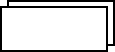 |
Adoptierte Person |
| ▸ | Kind |
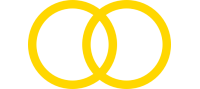 |
Paar: verheiratet '1', ⚭ |
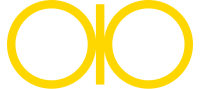 |
Paar: getrennt '2', ⚮ |
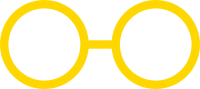 |
Paar: anders '0', ⚯ |
Exportieren und Importieren
Speichern (exportieren) Sie Ihre Familie regelmäßig in eine externe Datei. Verwenden Sie den Befehl Familie exportieren. Exportieren Sie in den Ordner Downloads und verwenden Sie immer das proprietäre XML-Format. Verwenden Sie die Formate ged und csv nur beim Export in andere Anwendungen.
Sie können eine Familiendatei laden (importieren) aus dem Ordner Downloads mit dem Befehl Familie importieren. Speichern Sie immer Ihre Familie, bevor Sie eine andere Familie importieren, weil die neue Familie die aktuelle Familie vollständig überschreibt.
Kostenlose Version
Die kostenlose Version zeigt Werbung an und schränkt die Funktionalität ein:
- Die Familiengröße ist auf 40 Personen begrenzt.
- Der Import und Export von ged- und csv-Formaten wird nicht unterstützt.
XML Format
Beispiel:
<?xml version='1.0' encoding='UTF-8'?>
<Family Name='Family name' Version='2.0' Updated='2019-04-17'>
<Person ID='1'>
<FirstName>Robert</FirstName>
<SurName>Taylor</SurName>
<NickName>Bob</NickName>
<Gender>M</Gender>
<!-- <Gender>M (male) or F (female) or X (other)</Gender> -->
<ParentsID>0</ParentsID>
<!-- Entries with ID=0 can be omitted -->
<AdoptiveParentsID>0</AdoptiveParentsID>
<BirthDate>1938-09-14</BirthDate>
<BirthPlace>London</BirthPlace>
<DeathDate>2018-12-30</DeathDate>
<DeathPlace>New York</DeathPlace>
<Occupation>Programmer</Occupation>
<Note>Hobby: hiking</Note>
</Person>
<Person ID='2'>
<FirstName>Mary</FirstName>
<SurName>Taylor</SurName>
<BirthName>Brown</BirthName>
<!-- <BirthName>maiden name / name at birth</BirthName> -->
<Gender>F</Gender>
</Person>
<Person ID='3'>
<FirstName>John</FirstName>
<SurName>Taylor</SurName>
<Gender>X</Gender>
<ParentsID>1</ParentsID>
</Person>
<Person ID='4'>
<FirstName>Peter</FirstName>
<SurName>Taylor</SurName>
<BirthName>Jones</BirthName>
<Gender>M</Gender>
<AdoptiveParentsID>1</AdoptiveParentsID>
</Person>
<Pair ID='1'>
<FemaleID>2</FemaleID>
<!-- <FemaleID>ID of partner 1 - could have other gender</FemaleID> -->
<MaleID>1</MaleID>
<!-- <MaleID>ID of partner 2 - could have other gender</MaleID> -->
<Status>1</Status>
<!-- <Status>1 (married) or 2 (separated) or 3 (other)</Status> -->
<Note>marriage on 1969-08-11</Note>
</Pair>
</Family>
GED Format (GEDCOM)
Es werden nur grundlegende GEDCOM-Tags unterstützt. Beispiel:
0 HEAD
1 SOUR ch.nosco.famtree
2 NAME <Family Name='Family name' Version='2.0' Updated='2019-04-17'>
1 GEDC
2 VERS 5.5.1
2 FORM LINEAGE-LINKED
1 CHAR UTF-8
0 @I1@ INDI
1 NAME Robert /Taylor/
2 SURN Taylor
2 GIVN Robert
2 NICK Bob
1 SEX M
1 BIRT
2 DATE 14 SEP 1938
2 PLAC London
1 DEAT
2 DATE 30 DEC 2018
2 PLAC New York
1 FAMS @F1@
1 OCCU Programmer
1 NOTE Hobby: hiking
0 @I2@ INDI
1 NAME Mary /Taylor/
2 SURN Taylor
2 GIVN Mary
1 NAME /Brown/
2 TYPE birth
1 SEX F
1 FAMS @F1@
0 @I3@ INDI
1 NAME John /Taylor/
2 SURN Taylor
2 GIVN John
1 SEX U
1 FAMC @F1@
0 @I4@ INDI
1 NAME Peter /Taylor/
2 SURN Taylor
2 GIVN Peter
1 NAME /Jones/
2 TYPE birth
1 SEX M
1 FAMC @F1@
2 PEDI adopted
0 @F1@ FAM
1 WIFE @I2@
1 HUSB @I1@
1 MARR Y
1 CHIL @I3@
1 CHIL @I4@
1 NOTE marriage on 1969-08-11
0 TRLR